今天继续给大家介绍Linux运维相关知识,本文主要内容是Elasticsearch的安装与部署。
一、安装准备
在安装Elasticsearch前,我们首先安装JAVA环境,有关JAVA环境的安装在Tomcat详解(二)——tomcat安装与配置一文中已经详细介绍过,在这里就不过多赘述了。
然后,我们需要前往Elastic的官网下载Elasticsearch的安装包,Elasticsearch官网下载处网址为https://www.elastic.co/cn/downloads/elasticsearch,网页如下所示:
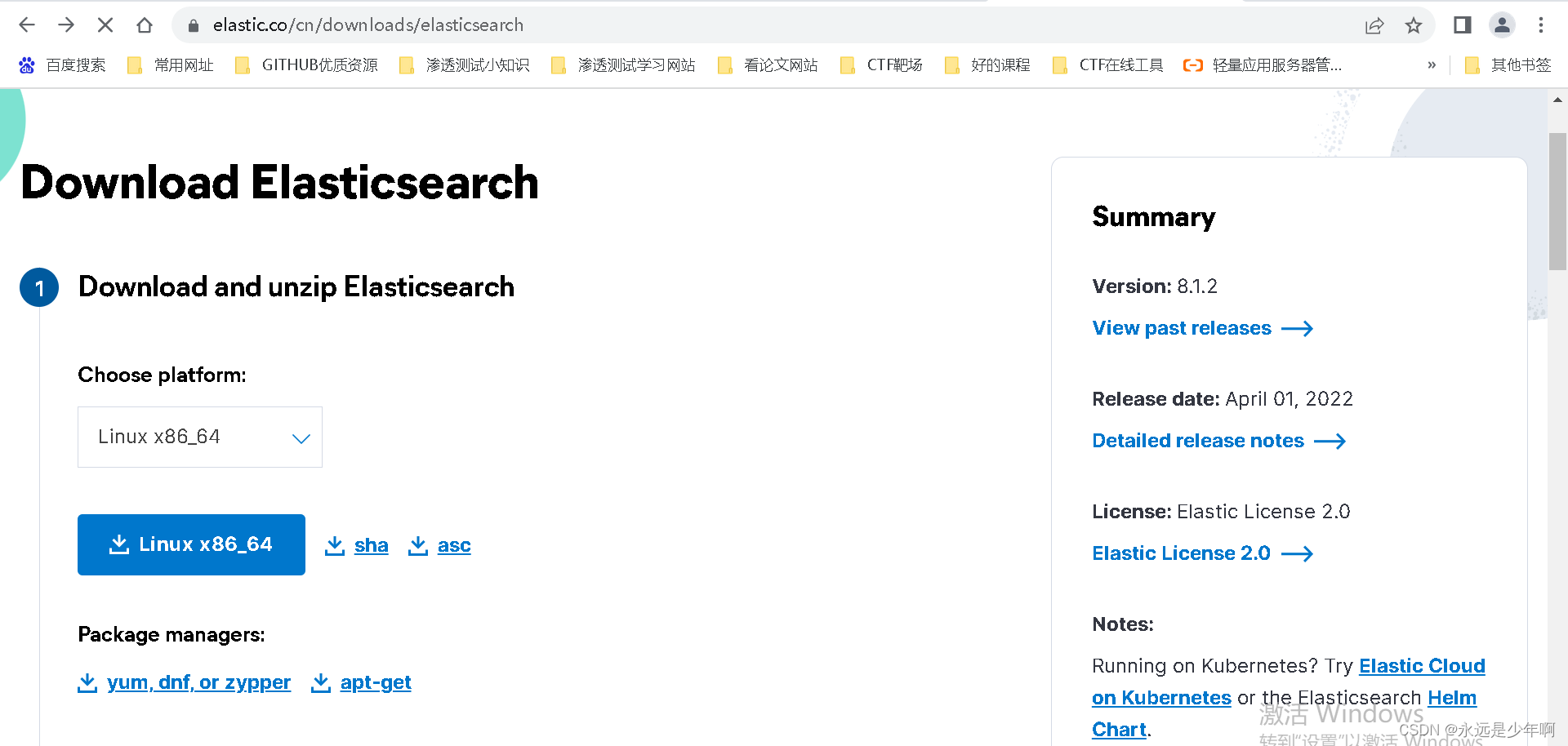
二、Elasticsearch安装与配置
下载完成Elasticsearch安装包后,我们执行命令:
yum localinstall -y elasticsearch-6.8.1.rpm
这样,就能完成Elasticsearch的安装了。
接下来,我们对Elasticsearch进行配置,打开Elasticsearch的配置文件/etc/elasticsearch/elasticsearch.yml
修改其中的配置项如下:
1、cluster.name
ELK集群名称,处于同一个ELK集群的设备名称应当相同。
2、node.name
ELK集群中结点名称,没个集群中的设备都应该有其自己的名称,每个设备名称应该不同。
3、path.data
Elasticsearch数据存放目录。
4、path.logs
Elasticsearch日志存放目录。
5、network.host
Elasticsearch监听IP地址。
6、http.port
Elasticsearch监听端口号,默认为9200。
7、discovery.zen.ping.unicast.hosts
Elasticsearch收集的设备IP地址。
注:上述参数在Elasticsearch的配置文件中都处于注释状态,我们可以将其打开,并修改为我们想要的值。同时,配置文件中也有上述参数的使用说明,我们可以参考说明进行配置。
之后,我们还需要配置Elasticsearch的JAVA路径,打开/etc/sysconfig/elasticsearch,找到JAVA_HOME参数,将其修改为我们的JAVA路径,如下所示:

三、Elasticsearch启动与访问
完成上述Elasticsearch的配置后,接下来,我们就可以启动Elasticsearch了,启动命令如下:
systemctl start elasticsearch
启动成功后,设备会开始监听9200端口,结果如下所示:

在Elasticsearch启动后,我们尝试访问一下Elasticsearch,结果如下:

四、Elasticsearch集群状态查看
由于Elasticsearch是自带集群的概念,因此,我们一般需要部署两台Elasticsearch,另一台的配置与刚刚的配置非常类似,需要改动的地方在于结点名称(node.name)和监听的IP地址(network.host)。我们配置完成后,执行命令:
curl http://X.X.X.X:9200/_cluster/health?pretty=true
其中,X.X.X.X是任意一台Elasticsearch设备的IP地址。该命令执行结果如下:

注意看上图中status处,如果结果为green,则表示ELK系统运行正常;如果为yellow,则表示有部分副本分片丢失,但并不严重;如果为red,则表示主分片丢失,系统出现严重错误。
原创不易,转载请说明出处:https://blog.csdn.net/weixin_40228200